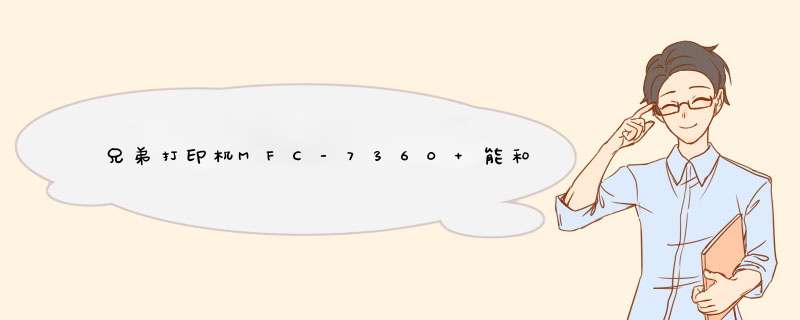
希望我的回答能带给您帮助~!
brother7360打印机共享可通过以下方式进行设置:1、首先在电脑上设置,局域网中的计算机应同属于一个工作组,才能相互访问,右键单击“我的电脑”图标,在快捷菜单中选择“属性”命令,单击“高级系统设置”,打开“系统特性”对话框,便进行相应的TCP/IP设置;
2、单击“计算机名”选项卡,并单击“更改”按钮,打开“计算机名/域更改”对话框,在“隶属于”选项组中单击“工作组”选项,并在下面的文本框中输入工作组的名称;
3、查询xp电脑的IP地址方法是:win+E→cmd→ipconfig,启用网络发现和共享,打开无线网络点击更改高级设置,在常规的选项卡中勾选打印机共享;
4、点击开始菜单,设备和打印机,选择要共享的打印机右击,打印机属性,点击“共享”选项卡即可完成。
点击屏幕左下角的“开始”按钮,从d出的菜单列表中选择“打印机和传真”:在打开的“打印机和传真”窗口中单击左侧的“添加打印机”命令:
接着会d出“添加打印机向导”对话框,单击“下一步”按钮继续:
一般我们是选择第一项,使用网络打印机也更多的选择第一项,再单击“下一步”按钮继续:
在接下来的步骤中,我们选择“创建新端口”,再选择“Standard
TCP/IP
Port”项即可,一般情况下可以这样选择:
单击“下一步”按钮后d出新的对话框,直接单击“下一步”按钮继续:
接下来就是关键的一步了,填入正确的网络打印机的IP地址,单击“下一步”按钮:
最后一步确认对话框中单击“完成”按钮:
稍等一会切换到新的对话框,我们单击“从磁盘安装”,在d出的对话框中单击“浏览”按钮找到安装程序:
点击“确定”按钮后“添加打印机向导”对话框中会自动列表当前打印机的驱动,单击“下一步”按钮继续:
后面一路单击“下一步”按钮即可,直到最后的“完成”对话框:
单击“完成”按钮后开始安装驱动程序了:
稍等一会对话框自动消失,可以看到“打印机和传真”窗口中有了刚才添加的打印机了:
欢迎分享,转载请注明来源:内存溢出

 微信扫一扫
微信扫一扫
 支付宝扫一扫
支付宝扫一扫
评论列表(0条)